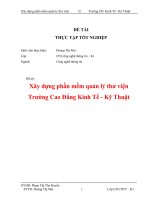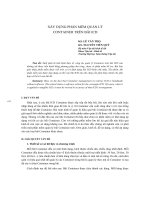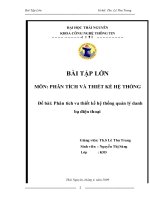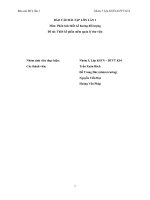Báo cáo Bài tập lớn Java: Phần Mềm Quản Lý Thư Viện
Bạn đang xem bản rút gọn của tài liệu. Xem và tải ngay bản đầy đủ của tài liệu tại đây (1.33 MB, 45 trang )
TRƯỜNG ĐẠI HỌC CÔNG NGHIỆP HÀ NỘI
KHOA CÔNG NGHỆ THÔNG TIN
BÀI TẬP LỚN
MƠN HỌC: LẬP TRÌNH JAVA
ĐỀ TÀI: QUẢN LÍ THƯ VIỆN
Giáo viên hướng dẫn: TS Đào
Nhóm: x
Lớp: KTPM - Khóa: 1x
Thành viên: Tuấn Anh
Ánh
Chính
Hà Nội-2021
1
TRƯỜNG ĐẠI HỌC CÔNG NGHIỆP HÀ NỘI
KHOA CÔNG NGHỆ THÔNG TIN
BÀI TẬP LỚN
MƠN HỌC: LẬP TRÌNH JAVA
ĐỀ TÀI: QUẢN LÍ THƯ VIỆN
Giáo viên hướng dẫn: TS Hà
Nhóm: x
Lớp: KTPM - Khóa: 1x
Thành viên: Anh
Ánh
Chính
Hà Nội-2021
2
LỜI NĨI ĐẦU
Hiện nay, cơng nghệ thơng tin là một ngành khoa học đang phát triển mạnh
và ứng dụng rộng rãi trên nhiều lĩnh vực. Cùng với xu hướng phát triển của các
phương tiện truyền thông như TV, Radio, báo giấy, ... thì việc sử dụng Internet
ngày càng phổ biến. Truy cập Internet, chúng ta có được một kho thơng tin khổng
lồ phục vụ mọi nhu cầu, mục đích của chúng ta chỉ bằng một cái nhấp chuột.
Nhận thức được nhu cầu tìm hiểu thơng tin, giải trí của xã hội, là sự ra đời
của hàng loạt website cho các mục đích thương mại, giải trí, tin tức, ... Để đáp
ứng với việc cập nhật thơng tin hàng ngày, tình hình xã hội, chính trị, thời sự, và
sức khỏe... thì website tin tức ra đời là một nhu cầu tất yếu.
Java là một trong những ngôn ngữ phổ biến với nhiều phiên bản khác nhau.
Mỗi phiên bản đều có những tính năng mới riêng hỗ trợ cho người lập trình rất
nhiều các chức năng. Do đó em muốn vận dụng các kiến thức đã học và tìm hiểu
xây dựng hệ thống quản lí thư viện. Trong q trình làm bài cịn rất nhiều thiếu
sót nhầm lần, em hi vọng được Thầy và các bạn chỉnh sửa bổ sung để có thể phát
triển kĩ năng của bản thân.
Nhóm sinh viên thực hiện!
3
DANH MỤC HÌNH ẢNH
Hình 13: Màn hình đăng nhập
Hình 14 : Màn hình chính
4
Hình 15 : Màn hình quản lý sinh viên
Hình 16 : Màn hình quản lý lớp
5
Hình 17 : Màn hình quản lý sách
Hình 18 : Màn hình quản lý thể loại sách
6
Hình 19 : Màn hình quản lý tác giả
Hình 20 : Màn hình quản lý nhà xuất bản
7
Hình 21 : Màn hình quản lý vi phạm
Hình 22 : Màn hình quản lý phiếu mượn
8
CHƯƠNG 1: TỔNG QUAN BÀI TỐN QUẢN LÍ THƯ VIỆN
1.1 Hoạt động nghiệp vụ thư viện
Các hoạt động nghiệp vụ của thư viện:
- Thư viện tạo ra các thẻ gồm các thông tin: Mã số sách, tên tác giả, tên nhà
xuất bản, năm xuất bản, số trang, giá tiền. Các đầu sách có thể được phân
theo chuyên ngành hoặc tài liệu.
- Mỗi độc giả được cấp một thẻ độc giả, gồm thông tin: tên, tuổi, địa chỉ, số
chứng minh thư.
- Độc giả muốn mượn sách thì tra cứu các thẻ rồi ghi vào phiếu mượn.
- Sau khi kiểm tra đầy đủ thông tin phiếu mượn, thủ thư kiểm tra điều kiện
mượn của độc giả và xác nhận cho phép mượn sách, thu tiền đặt cọc của
độc giả. Một số thông tin trong phiếu mượn được lưu lại để quản lí, phiếu
mượn sẽ được gài vào chỗ sách được lấy đi, sách được giao cho độc giả.
- Khi độc giả trả sách: xác nhận thẻ độc giả, xác định phiếu mượn, việc trả
sách được ghi nhận vào dòng ngày trả và tình trạng. Phiếu mượn được lưu
lại để quản lí và theo dõi.
- Sách trả muộn so với lịch hẹn hoặc hỏng sẽ bị phạt.
1.2 Yêu cầu hệ thống
1.2.1 Yêu cầu chức năng
Giúp độc giả tra cứu sách theo loại sách, theo tên sách, theo tác giả, theo
ngôn ngữ, … trên các máy tính trạm.
Cung cấp cho thủ thư thơng tin về các đầu sách một độc giả đang mượn,
hạn phải trả và các cuốn sách còn đang mượn.
Thống kê hàng tháng số sách cho mượn theo các chủ đề, tác giả, … Thống
kê các đầu sách khơng có người mượn trên một năm.
9
Hỗ trợ thủ thư cập nhật thông tin sách, xác nhận cho mượn sách và nhận lại
sách khi độc giả trả sách.
Hỗ trợ quản lý các thông tin về độc giả dựa trên thẻ độc giả, thông tin phiếu
mượn.
Hỗ trợ chức năng quản trị chung hệ thống trong đó người quản trị chung có
thể thay đổi thơng tin hoặc thêm bớt các thủ thư.
1.2.2 Yêu cầu phi chức năng
Độc giả có thể tra cứu thơng tin sách trên mơi trường mạng nội bộ của thư
viện. Tuy nhiên, việc mượn và trả sách phải thực hiện trực tiếp trên thư viện. Thủ
thư sử dụng hệ thống để cập nhật và quản lý q trình mượn trả sách.
Thơng tin thống kê phải đảm bảo tính chính xác, khách quan. Các hình thức
phạt đối với độc giả quá hạn sẽ được lưu lại và thông báo cho độc giả biết.
1.3 Sơ đồ phân cấp chức năng
Quản lí thư viện
Quản lí hệ thống
Quản lí kho sách
Quản lí độc giả
Quản lí mượn trả
Quản lí thống kê
Quản trị người
dùng
Cập nhật sách
Thông tin độc giả
Mượn sách
Thống kê sách cịn
Phân quyền người
dùng
Phân loại sách
Tìm kiếm tài khoản
Trả sách
Thống kê sách
mượn
Phân loại người
dùng
Cập nhật danh
sách độc giả
Ra hạn sách
Thống kê sách trễ
hạn
Tra cứu sách
Hình 1: sơ đồ phân cấp chức năng
10
Mô tả chức năng hệ thống:
- Quản trị hệ thống: admin sử dụng chức năng quản trị hệ thống để quản lí
thơng tin người dùng và phân quyền sử dụng cho thủ thư, thủ kho, …
- Quản lí kho: hệ thống cho phép quản lí tồn bộ thơng tin của tất cả sách của
thư viện, cho phép thêm, xóa, thay đổi thơng tin của sách.
- Quản lí độc giả: hệ thống cho phép quản lí thơng tin cá nhân của từng độc
giả, thêm, xóa, sửa thơng tin độc giả.
- Quản lí trả mượn: hệ thống cho phép quản lí việc mượn trả sách của độc
giả, hỗ trợ tạo phiếu mượn, gia hạn sách, …
-
Thống kê: hệ thống cho phép thống kê số lượng sách đã được mượn, số
sách chưa được mượn trong 1 năm, … giúp người quản lí thư viện nắm rõ
tình hình hoạt động trả mượn sách của thư viện.
11
CHƯƠNG 2: MƠ HÌNH HĨA CHỨC NĂNG
2.1 Biểu đồ use case tổng quát
Quan li the loai
Quan li sach
Quan li tac gia
Quan li NXB
Quan li vi pham
Admin
Quan li phieu muon
CSDL
Thong ke
Quan li lop
Quan li sinh vien
Muon sach
SinhVien
Tim kiem sach
Cap nhat thong tin ca nhan
Hình 2.1 Biểu đồ use case tổng quát
12
2.2 Mô tả chi tiết các use case
2.2.1 Mô tả use case Tìm kiếm sách
Use case này cho phép sinh viên nhập từ khóa để tìm kiếm sách mong
muốn.
• Luồng sự kiện:
o Luồng cơ bản:
1) Use case này bắt đầu khi sinh viên nhập tên sách vào textbox hộp thoại
tìm kiếm sau đó kích vào nút “Search”. Hệ thống sẽ lấy thông tin sách
từ bảng SACH dựa theo tên sách nhập vào và hiển thị lên màn hình.
Use case kết thúc.
o Luồng rẽ nhánh:
1) Tại bất kỳ thời điểm nào trong q trình thực hiện use case, nếu khơng
kết nối được với cơ sở dữ liệu thì hệ thống sẽ hiển thị một thông báo lỗi
và use case kết thúc.
2) Tại bước 1 trong luồng cơ bản, nếu hệ thống khơng tìm thấy sách nào
theo tên sách vào thì hệ thống sẽ hiển thị một thơng báo “Khơng tìm
thấy sách nào” và use case kết thúc.
• Các yêu cầu đặc biệt:
Khơng có.
• Tiền điều kiện:
Sinh viên phải có tài khoản đăng nhập.
• Hậu điều kiện:
Khơng có.
• Điểm mở rộng:
Khơng có.
2.2.2 Mô tả use case mượn sách
13
Use case này cho phép sinh viên mượn sách mong muốn.
• Luồng sự kiện:
o Luồng cơ bản:
Use case này bắt đầu khi sinh viên nhập mã sách và số lượng sách vào
textbox sau đó kích vào nút “Lập phiếu”. Hệ thống sẽ lấy thông tin sách
từ bảng PHIEUMUON dựa theo mã sách nhập vào và hiển thị lên màn
hình.
Use case kết thúc.
o Luồng rẽ nhánh:
1) Tại bất kỳ thời điểm nào trong q trình thực hiện use case, nếu khơng
kết nối được với cơ sở dữ liệu thì hệ thống sẽ hiển thị một thông báo lỗi
và use case kết thúc.
2) Tại luồng cơ bản, nếu sinh viên nhập sai mã sách thì hệ thống sẽ hiển
thị một thơng báo “Khơng tìm thấy sách nào” và use case kết thúc.
3) Tại luồng cơ bản, nếu sinh viên nhập số lượng sách nhiều hơn số lượng
cịn thì hệ thơng sẽ hiển thị thơng báo “Khơng đủ sách” và use case kết
thúc.
• Các u cầu đặc biệt:
Khơng có.
• Tiền điều kiện:
Sinh viên phải có tài khoản đăng nhập.
• Hậu điều kiện:
Khơng có.
• Điểm mở rộng:
Khơng có.
2.2.3 Mơ tả use case Cập nhật thông tin cá nhân
14
Use case này cho phép sinh viên cập nhật thông tin cá nhân trên hệ thống
quản lí thư viện.
• Luồng sự kiện:
o Luồng cơ bản:
1) Use case này bắt đầu khi sinh viên kích vào nút “Cập nhật thơng tin
cá nhân” trên thanh công cụ. Hệ thống sẽ lấy thông tin sách từ bảng
SINHVIEN và hiển thị lên màn hình.
2) Sinh viên nhập thơng tin như họ tên, giới tính, ngày sinh, địa chỉ, số
điện thoại, email cần sửa. Sau đó, kích nút “cập nhật” và hệ thống sẽ
cập nhật thông tin vào bảng SINHVIEN.
Use case kết thúc.
o Luồng rẽ nhánh:
1) Tại bất kỳ thời điểm nào trong quá trình thực hiện use case, nếu không
kết nối được với cơ sở dữ liệu thì hệ thống sẽ hiển thị một thông báo lỗi
và use case kết thúc.
2) Tại bước 2 luồng cơ bản, nếu sinh viên nhập sai thông tin như họ tên,
giới
tính, ngày sinh, địa chỉ, số điện thoại, email thì hệ thống sẽ hiển
thị một thơng báo “bạn nhập sai thơng tin” và use case kết thúc.
• Các u cầu đặc biệt:
Khơng có.
• Tiền điều kiện:
Sinh viên phải có tài khoản đăng nhập.
• Hậu điều kiện:
Khơng có.
• Điểm mở rộng:
Khơng có.
15
2.2.4 Mơ tả use case Quản lí sinh viên
Use case này cho phép người quản trị quản lí sinh viên trong hệ thống quản lí
thư viện.
• Luồng sự kiện:
o Luồng cơ bản:
1)
Use case này bắt đầu khi người quản trị kích vào mục “Quản lí sinh
viên” trên thanh menu. Hệ thống sẽ lấy thông tin các sinh viên gồm
mã sinh viên, tên sinh viên, ngày sinh, giới tính, địa chỉ, số điện thoại,
email từ bảng SINHVIEN và hiển thị lên màn hình.
2)
Thêm sinh viên mới
a) Người quản trị nhập thơng tin cho sinh viên mới và kích vào nút
“Lưu”. Hệ thống sẽ thêm một bản ghi mới vào bảng SINHVIEN sau
đó lấy thơng tin về các sinh viên gồm mã sinh viên, tên sinh viên,
ngày sinh, giới tính, địa chỉ, số điện thoại, email từ bảng SINHVIEN
và hiển thị lên màn hình.
3) Sửa sinh viên
a) Người quản trị kích vào một dịng thơng tin sinh viên trong danh
sách các sinh viên. Hệ thống lấy mã sinh viên, tên sinh viên, ngày
sinh, giới tính, địa chỉ, số điện thoại, email cũ của sinh viên được
chọn từ bảng SINHVIEN và hiển thị lên màn hình trong hộp
textbox.
b) Người quản trị sửa tên của sinh viên sau đó kích vào nút “Sửa”. Hệ
thống cập nhật thông tin sinh viên vào bảng SINHVIEN sau đó lấy
thơng tin về các sinh viên gồm mã sinh viên, tên sinh viên, ngày
sinh, giới tính, địa chỉ, số điện thoại, email từ bảng SINHVIEN và
hiển thị lên màn hình.
16
4) Xóa sinh viên
a) Người quản trị kích vào một dòng sinh viên trong danh sách các
sinh viên. Hệ thống hiển thị một màn hình u cầu xác nhận xóa.
b) Người quản trị kích vào nút “Yes”. Hệ thống xóa sinh viên được
chọn khỏi bảng SINHVIEN sau đó lấy thơng tin về các sinh viên
gồm mã sinh viên, tên sinh viên, ngày sinh, giới tính, địa chỉ, số
điện thoại, email từ bảng SINHVIEN và hiển thị lên màn hình.
Use case kết thúc.
o Luồng rẽ nhánh:
1) Tại bất kỳ thời điểm nào trong q trình thực hiện use case nếu khơng
kết nối được với cơ sở dữ liệu thì hệ thống sẽ hiển thị một thông báo lỗi
và use case kết thúc.
2) Tại bước 1 trong luồng cơ bản nếu không tìm thấy bản ghi nào trong
bảng SINHVIEN hệ thống sẽ hiển thị thơng báo “Khơng có bản ghi
nào!” và use case kết thúc.
3) Tại bước 2a và 3b trong luồng cơ bản khi người quản trị nhập thông tin
sinh viên không hợp lệ, hệ thống sẽ hiển thị một thông báo lỗi yêu cầu
nhập lại. Người quản trị có thể nhập lại để tiếp tục hoặc kích vào nút
hủy bỏ để kết thúc.
4) Tại bước 4b trong luồng cơ bản nếu khơng thể xóa được sinh viên hệ
thống sẽ hiển thị một thơng báo lỗi và use case kết thúc.
• Các yêu cầu đặc biệt:
Cần kiểm soát quyền thực hiện use case này để đảm bảo tính an tồn và bảo
mật.
• Tiền điều kiện:
Người quản trị cần đăng nhập với quyền quản trị trước khi thực hiện use case.
• Hậu điều kiện:
17
Sau khi use case kết thúc thành cơng thì các thông tin về sinh viên cần được
cập nhật vào bảng SINHVIEN.
• Điểm mở rộng:
Khơng có.
2.2.5 Mơ tả use case Quản lí sách
Use case này cho phép người quản trị quản lí sách trong hệ thống quản lí thư
viện.
• Luồng sự kiện:
o Luồng cơ bản:
1) Use case này bắt đầu khi người quản trị kích vào mục “Quản lí sách”
trên thanh menu. Hệ thống sẽ lấy thông tin các sách gồm mã sách, tên
sách, số lượng, NXB, ngày nhập, tác giả, nội dung từ bảng SACH và
hiển thị lên màn hình.
2) Thêm sách mới
a) Người quản trị nhập thông tin cho sách mới gồm mã sách, tên sách, số
lượng, NXB, ngày nhập, tác giả, nội dung và kích vào nút “Thêm”. Hệ
thống sẽ thêm một bản ghi mới vào bảng SACH sau đó lấy thơng tin về
các sách gồm mã sách, tên sách, số lượng, NXB, ngày nhập, tác giả, nội
dung từ bảng SACH và hiển thị lên màn hình.
3) Sửa sách
a) Người quản trị kích vào một dịng thơng tin sách trong danh sách các
sách. Hệ thống lấy mã sách, tên sách, số lượng, NXB, ngày nhập, tác giả,
nội dung cũ của sách được chọn từ bảng SACH và hiển thị lên màn hình
trong hộp textbox.
b) Người quản trị sửa tên của Sách sau đó kích vào nút “Sửa”. Hệ thống
cập nhật thơng tin sách vào bảng SACH sau đó lấy thông tin về các sách
18
gồm mã sách, tên sách, số lượng, NXB, ngày nhập, tác giả, nội dung từ
bảng SACH và hiển thị lên màn hình.
4) Xóa sách
a) Người quản trị kích vào một dòng Sách trong danh sách các sách. Hệ
thống hiển thị một màn hình u cầu xác nhận xóa.
b) Người quản trị kích vào nút “Yes”. Hệ thống xóa sách được chọn khỏi
bảng SACH sau đó lấy thơng tin về các sinh viên gồm mã sách, tên sách,
số lượng, NXB, ngày nhập, tác giả, nội dung từ bảng SACH và hiển thị
lên màn hình.
Use case kết thúc.
o Luồng rẽ nhánh:
1) Tại bất kỳ thời điểm nào trong quá trình thực hiện use case nếu không
kết nối được với cơ sở dữ liệu thì hệ thống sẽ hiển thị một thơng báo lỗi
và use case kết thúc.
2) Tại bước 1 trong luồng cơ bản nếu khơng tìm thấy bản ghi nào trong
bảng SACH hệ thống sẽ hiển thị thơng báo “Khơng có bản ghi nào!” và
use case kết thúc.
3) Tại bước 2a và 3b trong luồng cơ bản khi người quản trị nhập thông
tin sách không hợp lệ, hệ thống sẽ hiển thị một thông báo lỗi yêu cầu
nhập lại. Người quản trị có thể nhập lại để tiếp tục hoặc kích vào nút
hủy bỏ để kết thúc.
4) Tại bước 4b trong luồng cơ bản nếu khơng thể xóa được sách hệ
thống sẽ hiển thị một thông báo lỗi và use case kết thúc.
• Các u cầu đặc biệt:
Cần kiểm sốt quyền thực hiện use case này để đảm bảo tính an tồn và bảo
mật.
• Tiền điều kiện:
19
Người quản trị cần đăng nhập với quyền quản trị trước khi thực hiện use case.
• Hậu điều kiện:
Sau khi use case kết thúc thành cơng thì các thơng tin về sách cần được cập
nhật vào bảng SACH.
• Điểm mở rộng:
Khơng có.
2.2.6 Mơ tả use case Quản lí lớp
Use case này cho phép người quản trị quản lí lớp trong hệ thống quản lí thư
viện.
• Luồng sự kiện:
o Luồng cơ bản:
1) Use case này bắt đầu khi người quản trị kích vào mục “Quản lí lớp” trên
thanh menu. Hệ thống sẽ lấy thông tin các sách gồm mã lớp, tên lớp từ
bảng LOP và hiển thị lên màn hình.
2) Thêm lớp mới
Người quản trị nhập thông tin cho lớp mới gồm mã lớp, tên lớp và kích
vào nút “Lưu”. Hệ thống sẽ thêm một bản ghi mới vào bảng LOP sau đó
lấy thơng tin về các lớp gồm mã lớp, tên lớp từ bảng LOP và hiển thị lên
màn hình.
3) Sửa lớp
a) Người quản trị kích vào một dịng thơng tin lớp trong danh sách các
lớp. Hệ thống lấy mã lớp, tên lớp cũ của lớp được chọn từ bảng LOP và
hiển thị lên màn hình trong hộp textbox.
b) Người quản trị sửa tên của lớp sau đó kích vào nút “Sửa”. Hệ thống cập
nhật thông tin lớp vào bảng LOP sau đó lấy thơng tin về các lớp gồm
mã lớp, tên lớp từ bảng LOP và hiển thị lên màn hình.
20
4) Xóa lớp
a) Người quản trị kích vào một dịng lớp trong danh sách các lớp. Hệ thống
hiển thị một màn hình u cầu xác nhận xóa.
b) Người quản trị kích vào nút “Yes”. Hệ thống xóa lớp được chọn khỏi
bảng LOP sau đó lấy thơng tin về các lớp gồm mã lớp, tên lớp từ bảng
LOP và hiển thị lên màn hình.
Use case kết thúc.
o Luồng rẽ nhánh:
1) Tại bất kỳ thời điểm nào trong quá trình thực hiện use case nếu không
kết nối được với cơ sở dữ liệu thì hệ thống sẽ hiển thị một thơng báo lỗi
và use case kết thúc.
2) Tại bước 1 trong luồng cơ bản nếu khơng tìm thấy bản ghi nào trong
bảng LOP hệ thống sẽ hiển thị thơng báo “Khơng có bản ghi nào!” và
use case kết thúc.
3) Tại bước 2 và 3b trong luồng cơ bản khi người quản trị nhập thông
tin lớp không hợp lệ, hệ thống sẽ hiển thị một thông báo lỗi yêu cầu
nhập lại. Người quản trị có thể nhập lại để tiếp tục hoặc kích vào nút
hủy bỏ để kết thúc.
4) Tại bước 4b trong luồng cơ bản nếu khơng thể xóa được lớp hệ thống
sẽ hiển thị một thông báo lỗi và use case kết thúc.
• Các u cầu đặc biệt:
Cần kiểm sốt quyền thực hiện use case này để đảm bảo tính an tồn và bảo
mật.
• Tiền điều kiện:
Người quản trị cần đăng nhập với quyền quản trị trước khi thực hiện use case.
• Hậu điều kiện:
21
Sau khi use case kết thúc thành cơng thì các thơng tin về lớp cần được cập nhật
vào bảng LOP.
• Điểm mở rộng:
Khơng có.
2.2.7 Mơ tả use case Quản lí thể loại
Use case này cho phép người quản trị quản lí thể loại trong hệ thống quản
lí thư viện.
• Luồng sự kiện:
o Luồng cơ bản:
1) Use case này bắt đầu khi người quản trị kích vào mục “Quản lí thể loại”
trên thanh menu. Hệ thống sẽ lấy thông tin các sách gồm mã thể loại,
tên thể loại, vị trí từ bảng THELOAI và hiển thị lên màn hình.
2) Thêm thể loại mới
Người quản trị nhập thông tin cho thể loại mới gồm mã thể loại, tên thể
loại, vị trí và kích vào nút “Lưu”. Hệ thống sẽ thêm một bản ghi mới vào
bảng THELOAI sau đó lấy thơng tin về các thể loại gồm mã thể loại, tên
thể loại, vị trí từ bảng THELOAI và hiển thị lên màn hình.
3) Sửa thể loại
a) Người quản trị kích vào một dịng thông tin thể loại trong danh sách
các thể loại. Hệ thống lấy mã thể loại, tên thể loại, vị trí cũ của thể loại
được chọn từ bảng THELOAI và hiển thị lên màn hình trong hộp textbox.
b) Người quản trị sửa tên của thể loại sau đó kích vào nút “Sửa”. Hệ
thống cập nhật thông tin thể loại vào bảng THELOAI sau đó lấy thơng
tin về các thể loại gồm mã thể loại, tên thể loại, vị trí từ bảng THELOAI
và hiển thị lên màn hình.
22
4) Xóa thể loại
a) Người quản trị kích vào một dòng thể loại trong danh sách các thể
loại. Hệ thống hiển thị một màn hình u cầu xác nhận xóa.
b) Người quản trị kích vào nút “Yes”. Hệ thống xóa thể loại được chọn
khỏi bảng THELOAI sau đó lấy thơng tin về các thể loại gồm mã thể
loại, tên thể loại, vị trí từ bảng THELOAI và hiển thị lên màn hình.
Use case kết thúc.
o Luồng rẽ nhánh:
1) Tại bất kỳ thời điểm nào trong quá trình thực hiện use case nếu không
kết nối được với cơ sở dữ liệu thì hệ thống sẽ hiển thị một thơng báo lỗi
và use case kết thúc.
2) Tại bước 1 trong luồng cơ bản nếu khơng tìm thấy bản ghi nào trong
bảng THELOAI hệ thống sẽ hiển thị thơng báo “Khơng có bản ghi nào!”
và use case kết thúc.
3) Tại bước 2 và 3b trong luồng cơ bản khi người quản trị nhập thông
tin thể loại không hợp lệ, hệ thống sẽ hiển thị một thông báo lỗi yêu cầu
nhập lại. Người quản trị có thể nhập lại để tiếp tục hoặc kích vào nút
hủy bỏ để kết thúc.
4) Tại bước 4b trong luồng cơ bản nếu khơng thể xóa được lớp hệ thống
sẽ hiển thị một thông báo lỗi và use case kết thúc.
• Các u cầu đặc biệt:
Cần kiểm sốt quyền thực hiện use case này để đảm bảo tính an tồn và bảo
mật.
• Tiền điều kiện:
Người quản trị cần đăng nhập với quyền quản trị trước khi thực hiện use case.
• Hậu điều kiện:
23
Sau khi use case kết thúc thành cơng thì các thông tin về thể loại cần được cập
nhật vào bảng THELOAI.
• Điểm mở rộng:
Khơng có.
2.2.8 Mơ tả use case Quản lí tác giả
Use case này cho phép người quản trị quản lí tác giả trong hệ thống quản lí
thư viện.
• Luồng sự kiện:
o Luồng cơ bản:
1) Use case này bắt đầu khi người quản trị kích vào mục “Quản lí tác giả”
trên thanh menu. Hệ thống sẽ lấy thông tin các tác giả gồm mã tác giả,
tên tác giả, ngày sinh, địa chỉ, email từ bảng TACGIA và hiển thị lên
màn hình.
2) Thêm tác giả mới
Người quản trị nhập thơng tin cho tác giả mới gồm mã tác giả, tên tác
giả, ngày sinh, địa chỉ, email và kích vào nút “Lưu”. Hệ thống sẽ thêm
một bản ghi mới vào bảng TACGIA sau đó lấy thơng tin về các tác giả
gồm mã tác giả, tên tác giả, ngày sinh, địa chỉ, email từ bảng TACGIA
và hiển thị lên màn hình.
3) Sửa tác giả
a) Người quản trị kích vào một dịng thơng tin tác giả trong danh sách
các tác giả. Hệ thống lấy mã tác giả, tên tác giả, ngày sinh, địa chỉ, email
cũ của tác giả được chọn từ bảng TACGIA và hiển thị lên màn hình trong
hộp textbox.
24
b) Người quản trị sửa tên của tác giả sau đó kích vào nút “Sửa”. Hệ
thống cập nhật thơng tin tác giả vào bảng TACGIA sau đó lấy thơng tin
về các tác giả gồm mã tác giả, tên tác giả, ngày sinh, địa chỉ, email từ
bảng TACGIA và hiển thị lên màn hình.
4) Xóa tác giả
a) Người quản trị kích vào một dòng tác giả trong danh sách các tác giả.
Hệ thống hiển thị một màn hình yêu cầu xác nhận xóa.
b) Người quản trị kích vào nút “Yes”. Hệ thống xóa tác giả được chọn
khỏi bảng TACGIA sau đó lấy thông tin về các tác giả gồm mã tác giả,
tên tác giả, ngày sinh, địa chỉ, email từ bảng TACGIA và hiển thị lên
màn hình.
Use case kết thúc.
o Luồng rẽ nhánh:
1) Tại bất kỳ thời điểm nào trong quá trình thực hiện use case nếu khơng
kết nối được với cơ sở dữ liệu thì hệ thống sẽ hiển thị một thông báo lỗi
và use case kết thúc.
2) Tại bước 1 trong luồng cơ bản nếu khơng tìm thấy bản ghi nào trong
bảng TACGIA hệ thống sẽ hiển thị thông báo “Khơng có bản ghi nào!”
và use case kết thúc.
3) Tại bước 2 và 3b trong luồng cơ bản khi người quản trị nhập thông
tin tác giả không hợp lệ, hệ thống sẽ hiển thị một thông báo lỗi yêu cầu
nhập lại. Người quản trị có thể nhập lại để tiếp tục hoặc kích vào nút
hủy bỏ để kết thúc.
4) Tại bước 4b trong luồng cơ bản nếu không thể xóa được lớp hệ thống
sẽ hiển thị một thơng báo lỗi và use case kết thúc.
• Các yêu cầu đặc biệt:
25